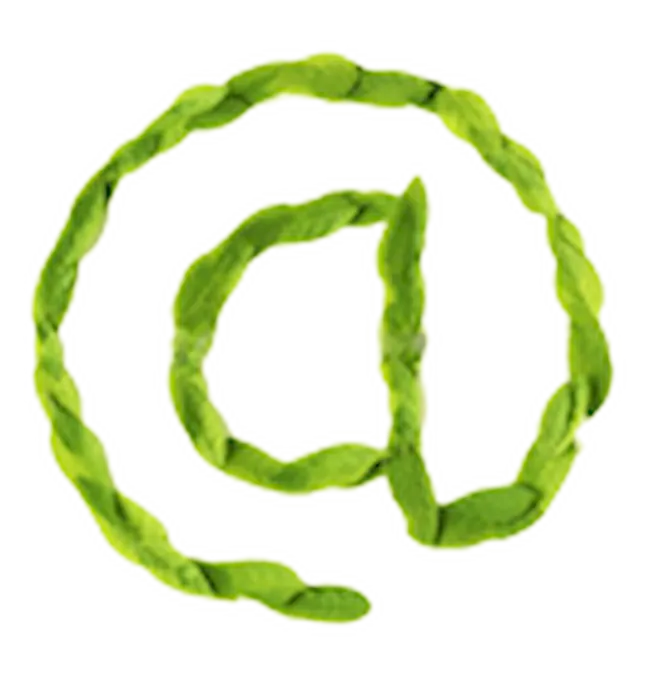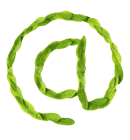Для входа в систему Сбербанк ОнЛайн через приложение для iPad введите в окне авторизации 5-значный код, созданный Вами при регистрации. Для удаления неправильно введенных данных и очистки полей ввода используйте кнопку ![]() , которая располагается на всплывающей клавиатуре.
, которая располагается на всплывающей клавиатуре.
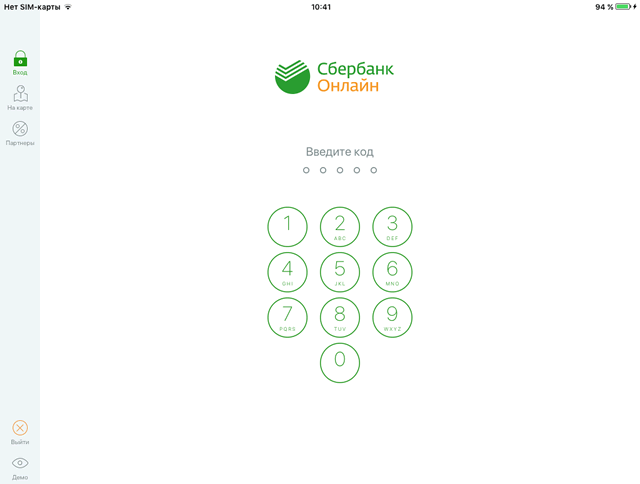
При неверном вводе кода на экране появится сообщение об ошибке. Нажмите кнопку ОK и повторно введите код доступа к Приложению. Помните, что при неправильном вводе кода доступа три раза подряд, вход в систему Сбербанк ОнЛайн автоматически блокируется на 60 минут.

При корректном вводе кода доступа, на экране появится главное окно мобильного приложения Сбербанк ОнЛайн для iPad.
В нижней части окна отображается главное меню, в котором размещены кнопки для перехода в разделы:
- «Главная» – в этом разделе содержатся элементы управления, необходимые для просмотра информации по картам, вкладам, кредитам и металлическим счетам;
- «Платежи» – этот раздел предназначен для управления операциями по оплате услуг, переводу средств и оплате по шаблону;
- «История» – в этом разделе находится список последних операций, совершенных пользователем по своим картам, вкладам или счетам в системе Сбербанк ОнЛайн;
- «На карте» – этот раздел поможет найти ближайшие банкоматы и платежные терминалы Сбербанка;
- «Курсы» – этот раздел предназначен для просмотра курсов валют, покупки или продажи валюты, а так же покупки или продажи драгоценных металлов.
Для перехода в другой раздел Приложения, переключите список с наименованием разделов в боковой части экрана.
Выход из системы
Для завершения работы с приложением Сбербанк ОнЛайн и выхода из системы нажмите кнопку Выйти в левой боковой части экрана, затем нажмите на кнопку Выход, расположенную на сообщении: «Подтвердите выход из приложения».
При переходе Приложения в фоновое состояние (нажатие кнопки Home мобильного устройства) либо при переходе в другое приложение телефона, рабочая сессия продолжает оставаться активной в течение 10 минут, после чего произойдет автоматический выход из Системы. Для дальнейшей работы необходимо снова войти в Приложение.